Τι είναι οι πίνακες ελέγχου και οι αναφορές στο Excel;

Στο Excel, είναι κρίσιμο να κατανοήσουμε τη διαφορά μεταξύ αναφορών και πινάκων εργαλείων για την αποτελεσματική ανάλυση και οπτικοποίηση δεδομένων.
Η αρχική εικόνα που εισάγετε σε ένα έγγραφο του Word είναι απλώς ένα σημείο εκκίνησης. μπορείτε να τροποποιήσετε αυτήν την εικόνα με διάφορους τρόπους για να δημιουργήσετε ειδικά εφέ και να βελτιώσετε την εμφάνιση της εικόνας.
Για παράδειγμα, μπορείτε να προσαρμόσετε τη φωτεινότητα και την αντίθεση της εικόνας, να εφαρμόσετε ένα χρώμα και/ή να εφαρμόσετε καλλιτεχνικά εφέ στην εικόνα που της δίνουν ενδιαφέρουσες νέες εμφανίσεις, όπως να κάνετε μια φωτογραφία να μοιάζει με σκίτσο με μολύβι ή με ακουαρέλα.
Η φωτεινότητα αναφέρεται στη συνολική φωτεινότητα ή σκοτεινότητα της εικόνας, ενώ η αντίθεση αναφέρεται στη διαφορά μεταξύ των φωτεινών και των σκοτεινών περιοχών μιας εικόνας.
Εάν μια φωτογραφία υποφέρει από το ότι είναι πολύ ανοιχτόχρωμη ή πολύ σκοτεινή, μπορείτε να κάνετε προσαρμογές στο Word που μπορεί να τη βοηθήσουν. Εάν μια εικόνα φαίνεται ξεθωριασμένη και ξεθωριασμένη, η αύξηση της αντίθεσής της μπορεί να τη βελτιώσει. Μπορείτε επίσης να επιλέξετε την ευκρίνεια ή την απαλότητα μιας εικόνας.
Στο Word, ανοίξτε το έγγραφο που περιέχει μια εικόνα για επεξεργασία.
Επιλέξτε τη φωτογραφία και, στη συνέχεια, επιλέξτε Μορφή Εργαλείων εικόνας→ Διορθώσεις για να ανοίξετε ένα μενού δειγμάτων.
Στρέψτε το ποντίκι σε πολλά από τα δείγματα και παρατηρήστε την προεπισκόπηση στην εικόνα. Στη συνέχεια, στην ενότητα Φωτεινότητα και Αντίθεση, επιλέξτε την κατάλληλη για εσάς Φωτεινότητα.

Εάν χρειάζεται, κάντε ξανά κλικ στο κουμπί Διορθώσεις για να ανοίξετε ξανά το μενού και στην ενότητα Sharpen/Soften, κάντε κλικ σε αυτό που λειτουργεί για εσάς.
Μπορείτε να κάνετε προσαρμογές — ανεπαίσθητες ή εντυπωσιακές — στα χρώματα μιας εικόνας από το Word. Μπορείτε να προσαρμόσετε τον κορεσμό χρώματος και τον χρωματικό τόνο. Ο χρωματικός τόνος περιγράφεται από τη «θερμοκρασία» στις εφαρμογές του Office, με τους χαμηλότερους αριθμούς να είναι πιο μπλε (σκεφτείτε: παγωμένοι) και οι υψηλότεροι αριθμοί να είναι πιο πορτοκαλί (σκεφτείτε: θερμαίνονται σαν φλόγα).
Για παράδειγμα, ένας έντονα μπλε τόνος θα ήταν 4700K και ένας έντονα πορτοκαλί τόνος θα ήταν 11200K. Μπορείτε επίσης να κάνετε μια εικόνα σε κλίμακα του γκρι ή ασπρόμαυρη ή να εφαρμόσετε μια έγχρωμη πλύση, η οποία κάνει την εικόνα μονόχρωμη (όπως σε κλίμακα του γκρι) αλλά με άλλο χρώμα από το γκρι.
Ο κορεσμός χρώματος είναι η ζωηρότητα του χρώματος. Ο χρωματικός τόνος είναι η ανεπαίσθητη αλλαγή στην απόχρωση της εικόνας (κόκκινο, πράσινο ή μπλε). Το Color Wash είναι ένα εφέ που αλλάζει μια εικόνα σε μονόχρωμη έκδοση με το επιλεγμένο χρώμα ως μοναδικό χρώμα που την περιλαμβάνει.
Στο έγγραφό σας, επιλέξτε την εικόνα εάν δεν είναι ήδη επιλεγμένη.
Επιλέξτε Μορφή Εργαλείων εικόνας→ Χρώμα.
Εμφανίζεται μια παλέτα επιλογών αλλαγής χρώματος.
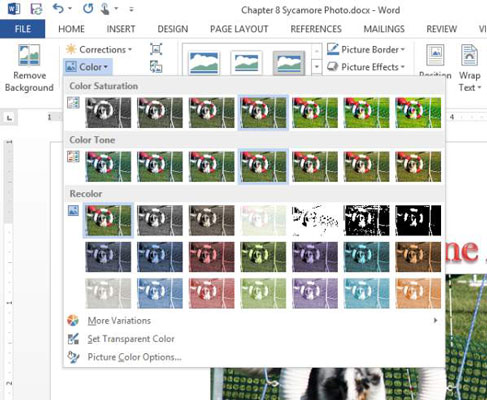
Τοποθετήστε το δείκτη σε πολλές από τις επιλογές και παρατηρήστε την επίδρασή τους στην εικόνα πίσω από το ανοιχτό μενού. στη συνέχεια, στην ενότητα Τόνος χρώματος στο μενού του κουμπιού Χρώμα, επιλέξτε ποιο σας αρέσει περισσότερο.
Εάν θέλετε μια μονόχρωμη εικόνα, κάντε ξανά κλικ στο κουμπί Χρώμα και στην ενότητα Επαναχρωμία του μενού της, επιλέξτε ένα χρώμα.
Η εικόνα εμφανίζεται ως μονόχρωμη εικόνα στο χρώμα που επιλέξατε.
Για να επιστρέψετε την εικόνα σε πολύχρωμη, κάντε ξανά κλικ στο κουμπί Color και στην ενότητα Recolor του μενού της, κάντε κλικ στο πλήρες έγχρωμο δείγμα (No Recolor).
Πολλά εφέ έχουν σχεδιαστεί για να κάνουν μια φωτογραφία να φαίνεται σαν να σχεδιάστηκε ή ζωγραφίστηκε από έναν καλλιτέχνη.
Επιλέξτε την εικόνα.
Επιλέξτε Μορφή Εργαλείων εικόνας→ Καλλιτεχνικά εφέ.
Εμφανίζεται μια παλέτα επιλογών εφέ.
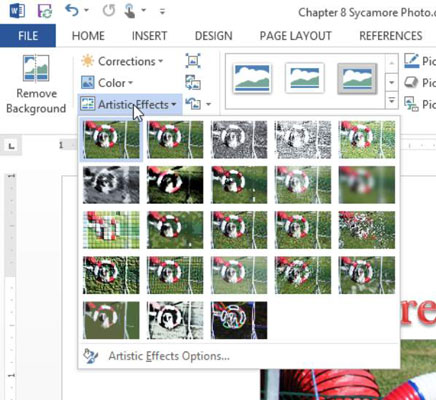
Τοποθετήστε το δείκτη σε πολλά εφέ για να τα δείτε να εφαρμόζονται στην εικόνα και μετά επιλέξτε το αγαπημένο σας.
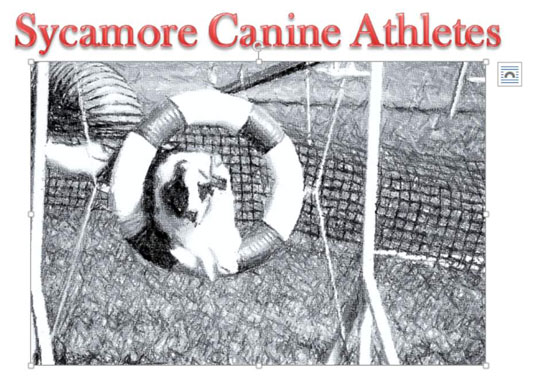
Στο Excel, είναι κρίσιμο να κατανοήσουμε τη διαφορά μεταξύ αναφορών και πινάκων εργαλείων για την αποτελεσματική ανάλυση και οπτικοποίηση δεδομένων.
Ανακαλύψτε πότε να χρησιμοποιήσετε το OneDrive για επιχειρήσεις και πώς μπορείτε να επωφεληθείτε από τον αποθηκευτικό χώρο των 1 TB.
Ο υπολογισμός του αριθμού ημερών μεταξύ δύο ημερομηνιών είναι κρίσιμος στον επιχειρηματικό κόσμο. Μάθετε πώς να χρησιμοποιείτε τις συναρτήσεις DATEDIF και NETWORKDAYS στο Excel για ακριβείς υπολογισμούς.
Ανακαλύψτε πώς να ανανεώσετε γρήγορα τα δεδομένα του συγκεντρωτικού πίνακα στο Excel με τέσσερις αποτελεσματικές μεθόδους.
Μάθετε πώς μπορείτε να χρησιμοποιήσετε μια μακροεντολή Excel για να αποκρύψετε όλα τα ανενεργά φύλλα εργασίας, βελτιώνοντας την οργάνωση του βιβλίου εργασίας σας.
Ανακαλύψτε τις Ιδιότητες πεδίου MS Access για να μειώσετε τα λάθη κατά την εισαγωγή δεδομένων και να διασφαλίσετε την ακριβή καταχώρηση πληροφοριών.
Ανακαλύψτε πώς να χρησιμοποιήσετε το εργαλείο αυτόματης σύνοψης στο Word 2003 για να συνοψίσετε εγγραφές γρήγορα και αποτελεσματικά.
Η συνάρτηση PROB στο Excel επιτρέπει στους χρήστες να υπολογίζουν πιθανότητες με βάση δεδομένα και πιθανότητες σχέσης, ιδανική για στατιστική ανάλυση.
Ανακαλύψτε τι σημαίνουν τα μηνύματα σφάλματος του Solver στο Excel και πώς να τα επιλύσετε, βελτιστοποιώντας τις εργασίες σας αποτελεσματικά.
Η συνάρτηση FREQUENCY στο Excel μετράει τις τιμές σε έναν πίνακα που εμπίπτουν σε ένα εύρος ή bin. Μάθετε πώς να την χρησιμοποιείτε για την κατανομή συχνότητας.





